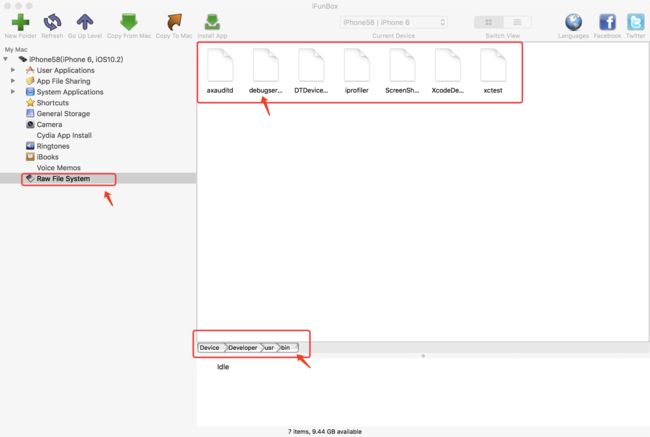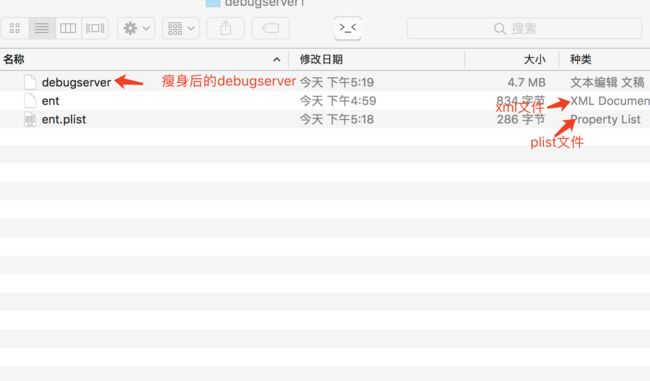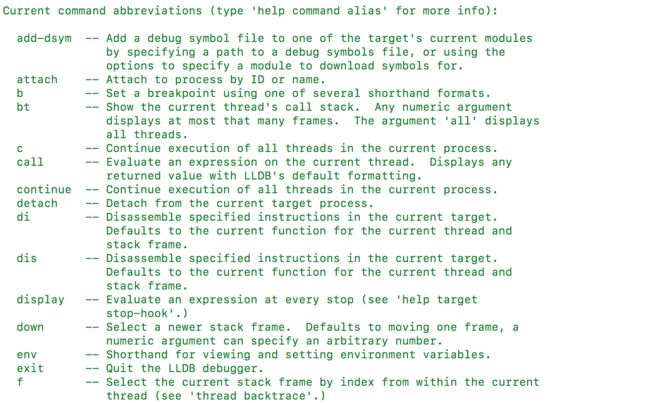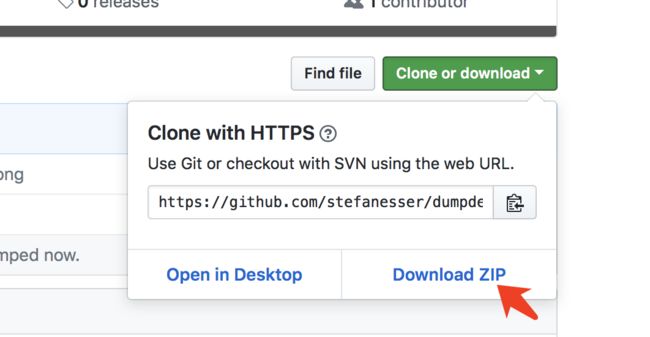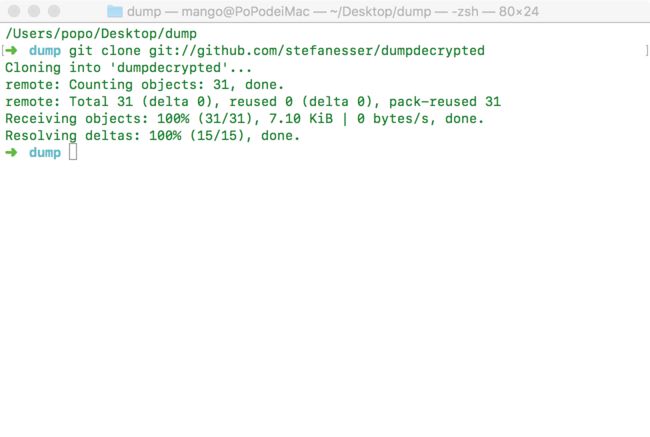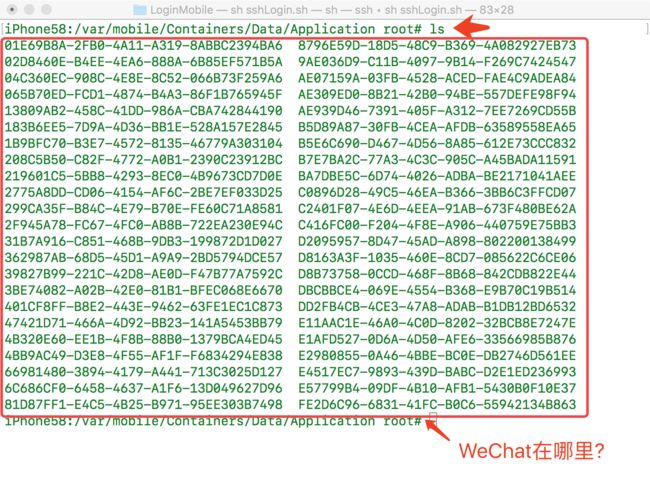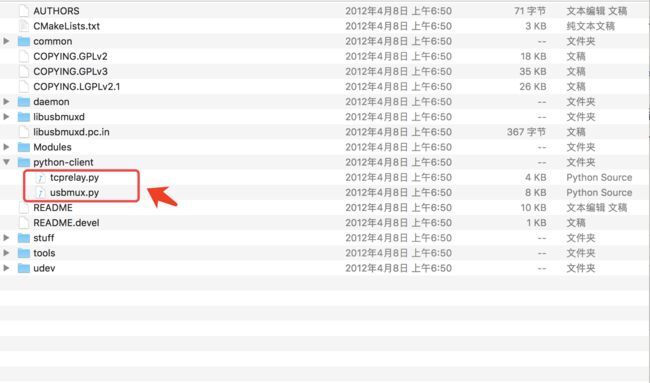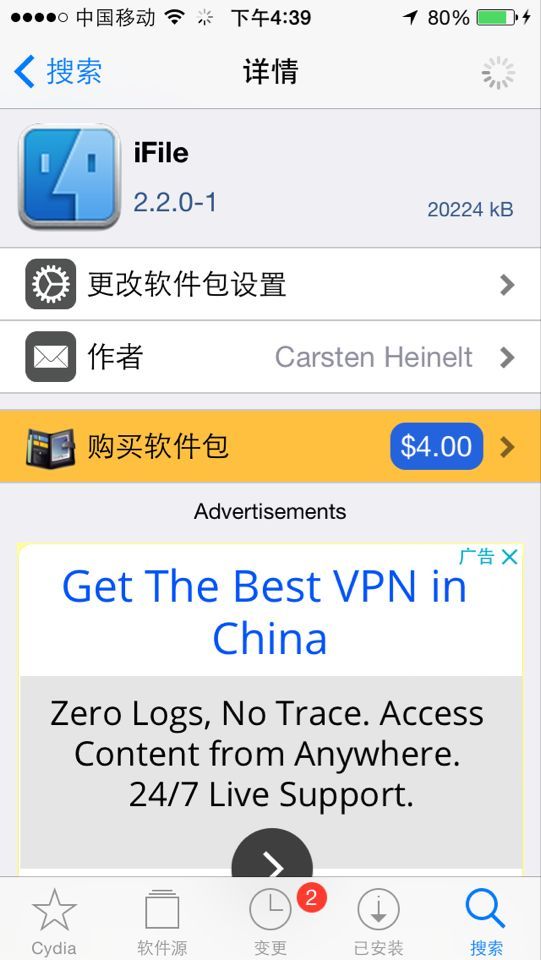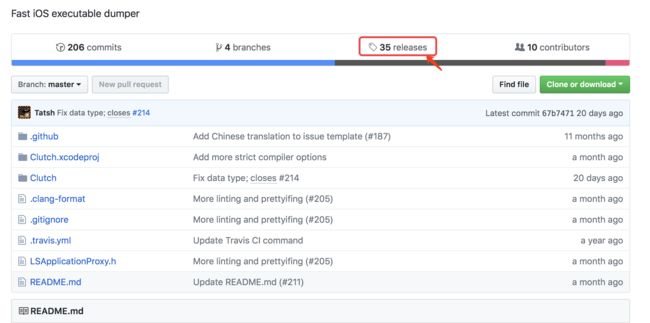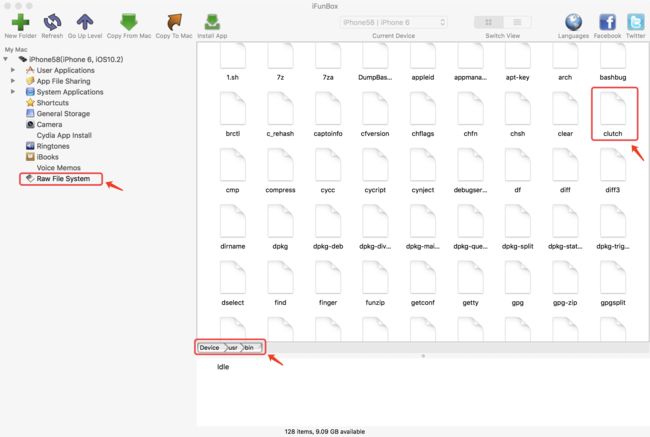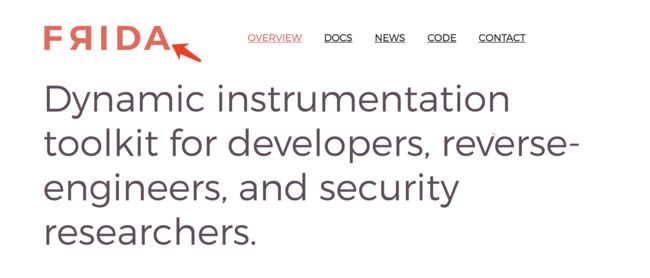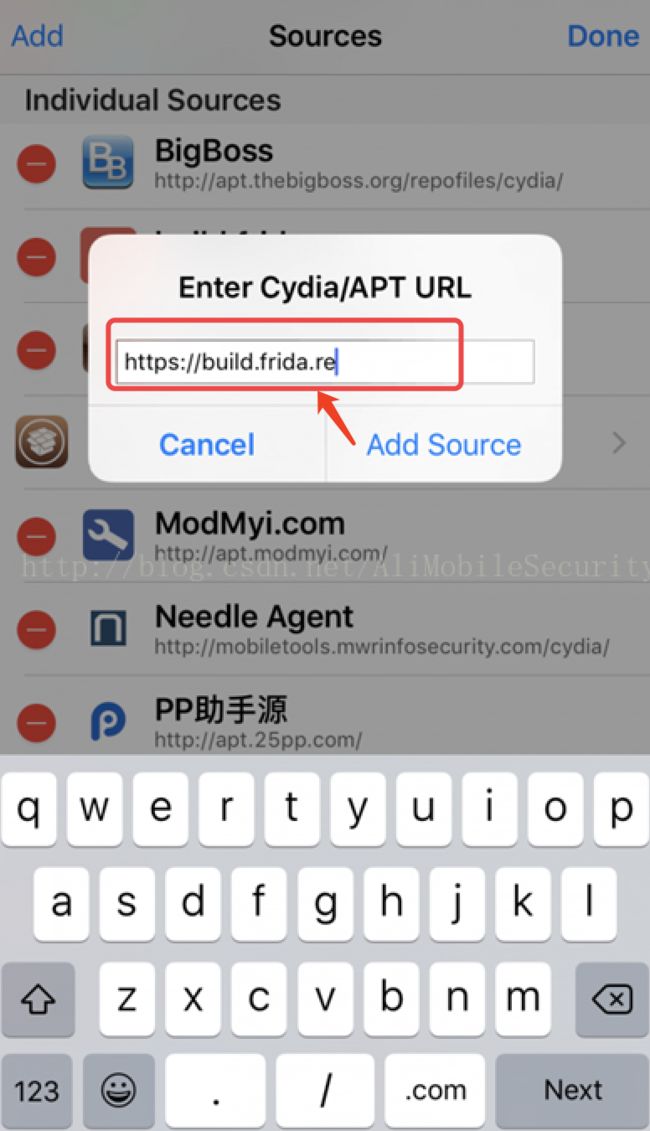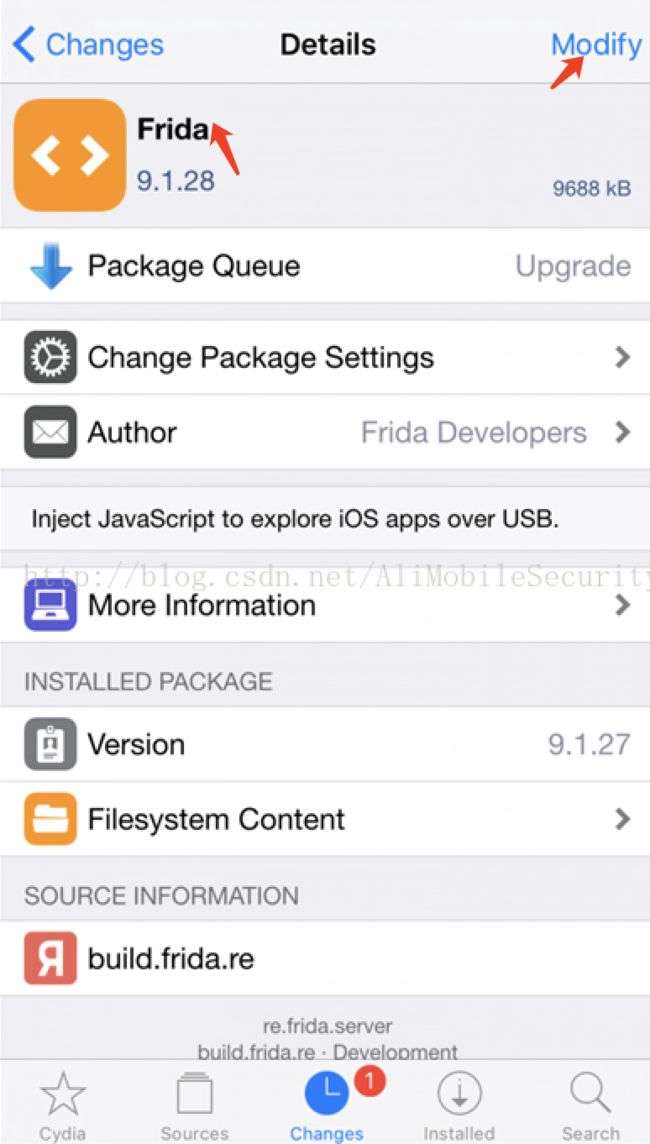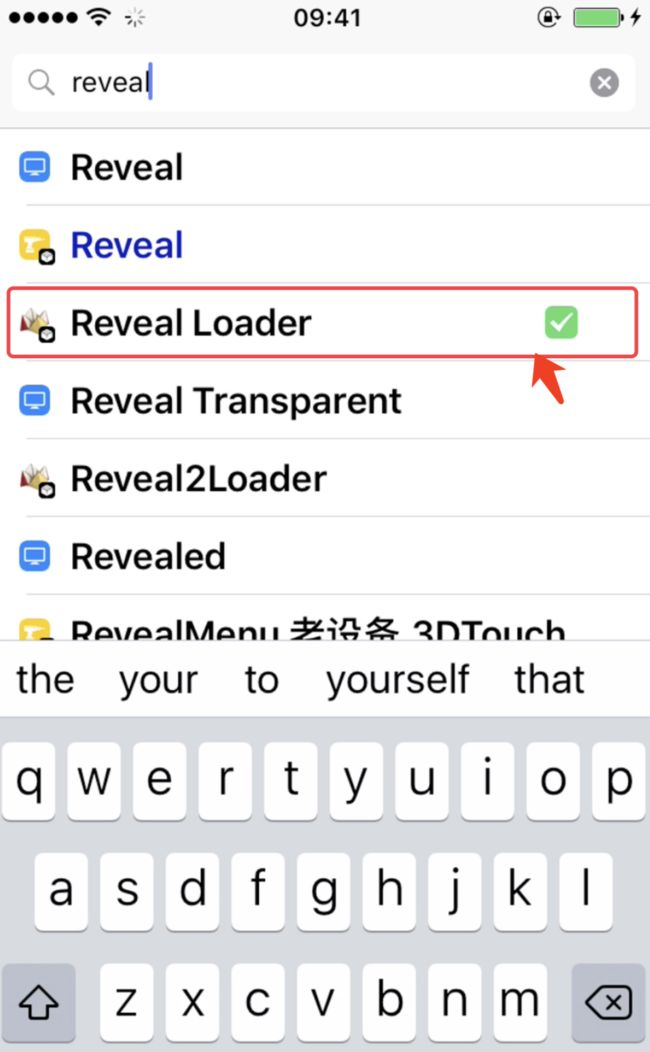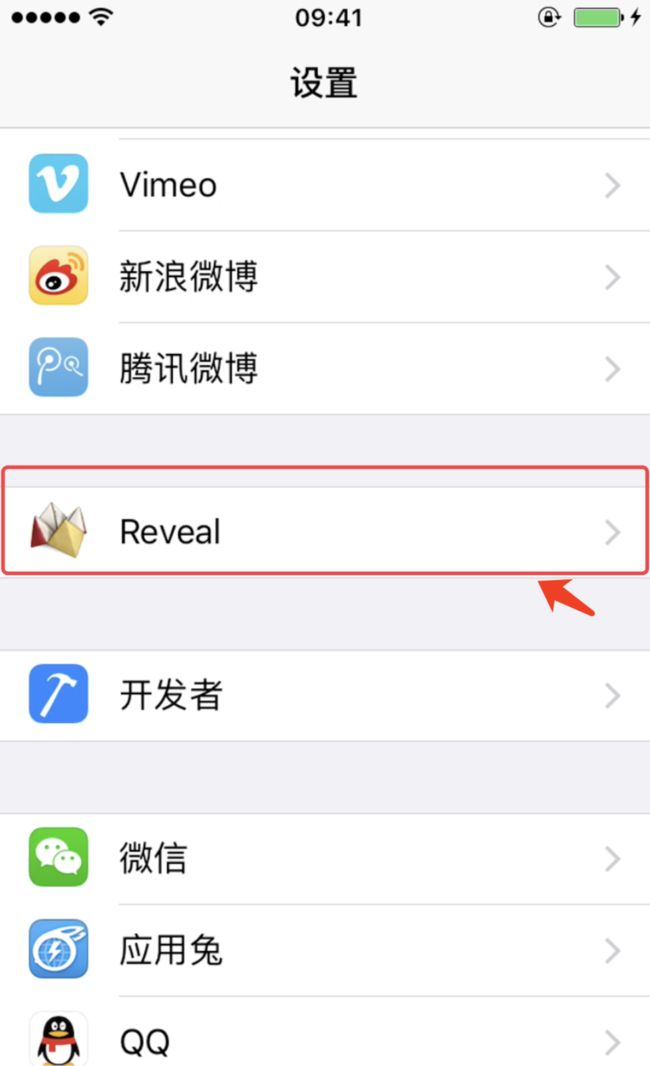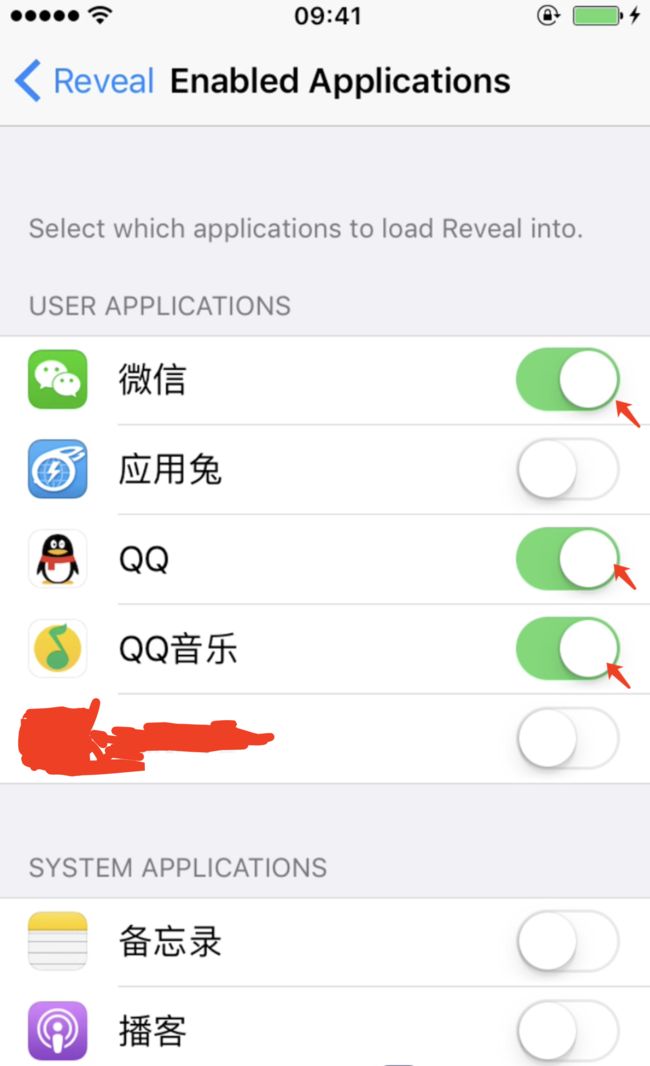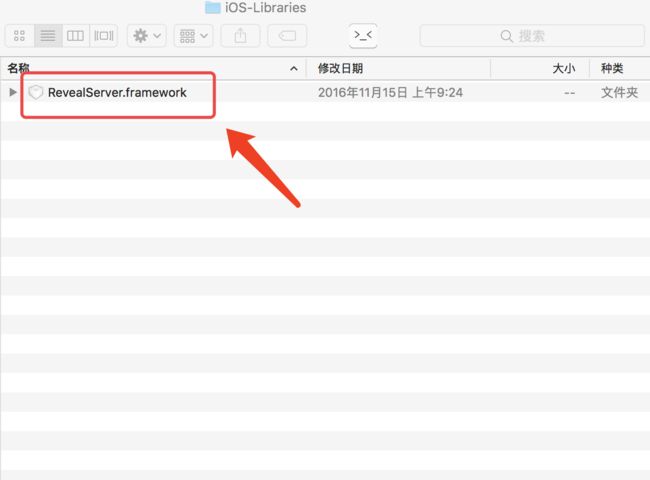1.debugserver和LLDB
- 如果说IDA是倚天剑,那么LLDB就是屠龙刀,两者在iOS逆向工程中的地位不相上下,难分伯仲.
- LLDB全程为 Low Level Debugger ,是由苹果出品,内置于Xcode中的动态调试工具
- 不但通吃C,C++,OC,还支持OSX,iOS以及iOS模拟器
- LLDB是运行在OSX中的,要想调试iOS,还需要另一个伙伴配合,他就是debugserver.可以说它们两个是宝剑界的干将莫邪.
1.1 debugserver
- debugserver运行在iOS上,作为服务端,实际执行LLDB传过来的命令
- 执行结果反馈给LLDB,显示给用户,即所谓的远程调试.
- 在默认情况下,iOS上并没有安装debugserver
- 只有设备连接过一次Xcode后,debugserver才会被Xcode安装到iOS的/Developer/usr/bin目录下.
1.2 帮debugserver减肥
- 我的手机是iphone5s--对应的ARM是arm64
- 我们从手机/Developer/usr/bin/debugserver 把debugserver 下载到mac上
scp root@iOSIP:/Developer/usr/bin/debugserver /Users/mac-name/Desktop/debugserver
- 然后进行减肥操作(路径自己选择)
lipo -thin arm64 /Users/mac-name/Desktop/debugserver -output /Users/popo/Desktop/debugserver1/debugserver
- 再接着,我们给debugserver添加task_for_pid权限
1.因为通过Xcode安装的debugserver只能调试我们自己的App
2.我们自己有App的源代码,就用不着debug了.
3.所以我们要添加task_for_pid权限
- xml文件下载地址: http://iosre.com/ent.xml
- 这个是在debugserver1目录下执行的终端命令(上图就是该目录下的文件)
ldid -Sent.xml debugserver
注意:如果没有安装ldid,要进行安装后,才可以使用用上面的命令执行.安装ldid的命令是:
brew install ldid
- 接着,我们在执行
codesign -s - --entitlements ent.plist -f debugserver
以上就完成了对debugserver的处理
- 经过处理的debugserver拷贝到iOS
scp /Users/popo/Desktop/debugserver1/debugserver [email protected]:/usr/bin/debugserver
- 我们进入手机终端,对debugserver进行授权
chmod +x /usr/bin/debugserver
- 我们执行一下debugserver,测试一下是否配置成功,我们监听1234端口,开启SpringBoard--debugserver,看到下图结果,说明我们的配置是没问题了.
- 接着我们就要使用LLDB,对1234端口进行调试.
1.3 LLDB
- 在mac终端敲lldb,会进入lldb环境,我们输入help,就可以查看lldb调试命令.我们就可以开启调试模式.
- 首先启动debugserver
- 在lldb环境输入:
process connect connect://手机ip:1234
- 调试命令--1.image list
--用于列举当前进程中的所有模块
--每次进程启动时,同一进程的所有模块在虚拟内存中的起始地址都会产生随机偏移.
- 调试命令--2.breakpoint
--2.1用于设置断点
--2.2用法:
-- (1) b function
-- (2) br s -a address
-- (3) br s -a 'ASLROffset + address'
--2.3使用:
--第1种:在函数的起始位置设置断点
--(lldb) b NSLog
--第2/3种是在地址处设置断点
--(lldb) br s -a 0xCCCCC
--2.4注意:
--当进程停在断点上时,断点所在的哪一行代码并没有执行.这里和我们在xcode打断点是一样的.
调试命令--3.print
--LLDB的主要功能之一是"在程序停止的时候检查程序内部发生的事"
--通过print命令,我们可以打印某处的值调试命令--4.nexti与stepi
--它们的作用都是执行下一条机器指令
--区别:nexti不进入函数体,stepi会进入函数体
--简写: ni 与si调试命令--5.register write
--用于给制定的寄存器赋值,从而对程序进行改动,观察程序执行过程变化
2.dumpdecrypted--砸壳工具
2.1 dumpdecrypted的产生
- 由于AppStore下载的App是被苹果加密过的,可执行文件被套上一层保护壳
- class-dump无法作用于加密过的App
- 想要获取头文件,需要先解密App的可执行文件,也叫砸壳
- dumpdecrypted就是由越狱社区的知名人士 Stefan Esser 出品的一款砸壳工具,被越狱社区广泛运用在iOS逆向工程研究中.
2.2 dumpdecrypted的使用
- 2种方式下载dumpdecrypted:
第一种:
下载地址:https://github.com/stefanesser/dumpdecrypted
第二种:
先确定下载的目录(desktop/dump目录下):
下载执行命令:
git clone git://github.com/stefanesser/dumpdecrypted
- 接着对下载好的文件进行编译dumpdecrypted.dylib
cd dumpdecrypted/
make
-
找到要砸壳的APP的Documents目录路径
估计你看到这些,就会很头疼了,到底哪个是呢?
-
我们借助强大的Cycript,让App告诉我们它在哪里,直接找到它的的根目录
锁定该目录 065B70ED-FCD1-4874-B4A3-86F1B765945F
- 将dumpdecrypted.dylib拷贝到Documents目录下.
有两种方式拷贝:
第一种:
scp /Users/popo/Desktop/dump/dumpdecrypted/dumpdecrypted.dyli [email protected]:var/mobile/Containers/Data/Application/065B70ED-FCD1-4874-B4A3-86F1B765945F/Documents/dumpdecrypted.dylib
第二种:
以上两种方式,只需要拷贝成功就行,选择那种,根据个人喜好.
- 开始砸壳
DYLD_INSERT_LIBRARIES=dumpdecrypted.dylib /var/containers/Bundle/Application/9AF4167F-D4AA-4DBB-A67D-A956CCDBDEF9/WeChat.app/WeChat mach-o decryption dumper
砸壳失败了,分析一下原因:
required code signature missing for 'dumpdecrypted.dylib'
由于没有对dumpdecrypted.dylib签名,
我们没有砸壳成功.
其实出现问题的时候就是涨经验的时候,
遇到问题就解决问题.
我们把问题解决后接着砸壳
- 解决问题是对dumpdecrypted.dylib文件签名,首先获取可签名的证书
security find-identity -v -p codesigning
然后为dumpecrypted.dylib签名
codesign --force --verify --verbose --sign "iPhone Developer: `(开发这信息)`" dumpdecrypted.dylib
然后在上传到手机
- 进行第二次砸壳
DYLD_INSERT_LIBRARIES=dumpdecrypted.dylib /var/containers/Bundle/Application/9AF4167F-D4AA-4DBB-A67D-A956CCDBDEF9/WeChat.app/WeChat mach-o decryption dumper
在当前目录下会生成WeChat.decrypted文件
砸壳完成,然后你就可以拿着砸壳文件就行class-dump,静态分析汇编代码了.
-
问题:dumpdecrypted为什么拷贝到Documents目录下操作?
- StoreApp对沙盒以外的绝大数目录没有写权限.
- Documents目录下使用dumpdecrypted.dylib时,保证它能在当前目录下写一个decrypted文件.
4.OpenSSH
汇编逆向工具集地址 https://www.jianshu.com/p/beea9f2b9f7d
提到了远程连接手机终端.
这里重点讲解一下.
- 我们会经常用到两个命令ssh 和scp
- ssh用于远程登录
- scp远程拷贝文件
- ssh使用:
ssh user@手机ip
我们上面连接手机时,使用到了这个命令
ssh [email protected]
- scp使用:
scp user@手机ip:/path/to/remoteFile /path/to/localFile
我们拷贝dumpdecrypted.dylib 到手机:
scp /Users/popo/Desktop/dump/dumpdecrypted/dumpdecrypted.dyli [email protected]:var/mobile/Containers/Data/Application/065B70ED-FCD1-4874-B4A3-86F1B765945F/Documents/dumpdecrypted.dylib
- 安装OpenSSH后需要注意修改默认登录密码:alpine.
- iOS上的用户有2个
- root
- mobile
- 修改密码,执行命令
passwd root
passwd mobile
5.usbmuxd
汇编逆向工具集地址 https://www.jianshu.com/p/beea9f2b9f7d
提到了有线无线连接远程终端.
这里也介绍一下.
- 使用usb连接比无线连接,稳定,传输快.
- 这是一款把本地OSX/Windows端口转发到远程iOS端口的工具usbmuxd.
- 下载配置usbmuxd
下载地址:http://cgit.sukimashita.com/usbmuxd.git/snapshot/usbmuxd- 1.0.8.tar.gz
python tcprelay.py -t 远程iOS上的端口 : 本地OSX/Windows上的端口
- ssh到iOS中
ssh [email protected] -p 54322
就可以使用usb连线终端了.
6.iFile--iOS版的Finder
-
iFile是iOS上一款非常强大的文件管理App,可以看做是iOS版的Finder.
7.clutch--砸壳
源码地址:https://github.com/KJCracks/Clutch
7.1 源码下载
7.2 编译工具
用Xcode打开源码
编译命令 command + B
7.3 拷贝到手机使用
-
拷贝方法一:
- 拷贝方法二:
scp Clutch/clutch root@设备ip:/usr/bin/
7.4 ssh到越狱机,准备砸壳
-
砸壳钱先认识这些命令+参数的作用
1.clutch -b 砸壳后的文件是二进制文件
2.clutch -d 砸壳后的文件是ipa文件
3.clutch -i 查看安装的应用
4.clutch --clean /var/tmp/clutch 目录清理
5.clutch --version 显示版本并退出
6.clutch --? 显示帮助并退出 -
没有执行权限,需要授权
-
执行clutch -i (查看手机安装的App)
-
砸壳
砸壳第一种执行命令(clutch -d app序列号)
clutch -d 1
砸壳第二种执行命令(clutch -d app包名)
clutch -d hk.itools.appe
# Zipping WeChat.app
# Swapping architectures..
# DONE: /private/var/mobile/Documents/Dumped/hk.itools.appe-iOS7.0-(Clutch-2.0.4).ipa
-
砸壳后的ipa所在目录
砸壳到这里,就完成了...
8.fruda-ios-dump 一条命令完成iOS应用砸壳
8.1 Frida
- Frida的使用场景:
1.hook特定函数并更改返回值
2.分析定制协议,同事其动态嗅探,解密
3.应用调试
4.在iOS应用上dump类和方法信息
8.2 手机设备安装Frida
-
首先打开手机设备,在Cydia中添加源
https://build.frida.re
- 然后在Cydia中搜索Frida,进行安装.
8.3 在mac安装Frida
- 终端执行:
sudo pip install frida
- 如果报下面错误:
Uninstalling a distutils installed project (six) has been deprecated and will be
removed in a future version. This is due to the fact that uninstalling a distutils
project will only partially uninstall the project.
- 我们执行下面命令:
原因:Apple预安装的这个six库出于安全原因被设置为sudo也不可以执行操作,所以需要依赖于高版本的库就需要更新six.
sudo pip install frida –upgrade –ignore-installed six
到这一步,环境配置完成了.
8.4 配置frida-ios-dump环境
github地址: https://github.com/AloneMonkey/frida-ios-dump
- 下载源码
- 安装依赖
sudo pip install -r requirements.txt --upgrade (Python 2.7)
- 修改dump.py参数
vim /opt/dump/frida-ios-dump/dump.py
8.5 打开终端,端口转发
Run usbmuxd/iproxy SSH forwarding over USB (Default 2222 -> 22). e.g.
执行下面的命令:
iproxy 2222 22
8.6 进行砸壳
比如 一键砸壳(WeChat)
./dump.py WeChat
这里就完成了砸壳.
待续中...
9.Reveal--一款Mac下调试iOS应用的软件
下载地址:https://github.com/LK26/Reverse-tool-one/blob/master/Reveal.dmg
9.1 Reveal
- Reveal能够在运行时调试和修改iOS应用程序,而且它能连接到应用程序,并允许开发者编辑各种用户界面参数,而且会立即反应在程序的UI上.
- Reveal会扫描其网路中关联的应用程序,并让开发者选择连接其中之一,当连接到一个应用程序后,Reveal将显示其UI,其中包括大量的参数和设置.
- 除了解析出UI参数外,开发者可以轻松的检查UI组件的分层,并在其层次结构中选择特定元素.
9.2 安装和使用
-
在越狱机中,打开cydia,搜索Reveal Loader
-
点击安装(我这里已经安装)
-
打开应用设置,找到Reveal
-
点击进入Reveal
Enabled Applications -
开启你要Reveal的app
-
这里在手机的设置完成了,我们在Mac上打开Reveal,找到Help--->>Show Reveal Library in Finder--->>iOS Library
-
找到RevealServer.framework
Reveal新版本,iOS-Libraries文件中不再是libReveal.dylib了,
而是RevelServer.framework,
这里不用担心.
我们只需要把文件名改掉就OK了.
我们执行下面的命令:
scp /Users/用户名/Desktop/RevealServer.framework
[email protected]:/Library/RHRevealLoader/libReveal.dylib
拷贝到手机.
- 如果这些完成了,你就可以对已经勾选的app页面结构进行分析了.
注意:让手机 和 电脑处在同一局域网下,手机打开需要查看的 App, Mac上的 Reveal 选择需要查看的App,就开始你的分析之旅吧,哈哈~~
10.软件源
待续中...